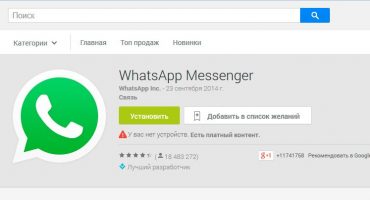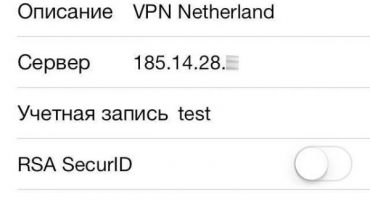La gran majoria dels telèfons intel·ligents moderns estan equipats amb una funció de la norma per a la transmissió sense fils de flux d'informació digital. La popularitat del Wi-Fi es deu a la seva gran velocitat i gran quantitat de dades transmeses a distàncies relativament grans. És realista obtenir els serveis d’un proveïdor de cable mitjançant la possibilitat de connectar sense fils un telèfon intel·ligent a un ordinador.
Funcions de connexió
Abans de connectar el telèfon intel·ligent i el PC, heu de recordar algunes regles simples, sense les quals la distribució normal d’Internet no farà:
- Presència d’un adaptador wifi. Si la connexió és a una unitat de sistema estacionari, el més probable és que no tingui una funció de transferència de dades sense fils. En aquest cas, heu de comprar per separat. Aquest petit dispositiu costarà des de 300 rubles en una botiga i, si es demana en línia, serà més barat. Als portàtils moderns, aquests mòduls ja estan integrats a la placa base.
- Tenir un bon encaminador. Si s’instal·la un encaminador de models obsolets a la casa, el seu radi d’acció pot ser relativament reduït. Per fer-ho, es recomana comprar encaminadors de models moderns, preferiblement amb dues antenes transmissores, de manera que el radi d’acció augmenta notablement.

Connexió d’un telèfon intel·ligent a un ordinador o portàtil
Després de complir totes les condicions per a una connexió d’alta qualitat, podeu procedir a la configuració. Abans d’això, heu de determinar quin sistema operatiu està instal·lat al telèfon intel·ligent. Fes-ho fàcil, només cal anar a configuració del telèfon a la pestanya "Sistema", on podeu veure dades sobre el dispositiu.
Connexió d’un telèfon a un ordinador mitjançant Wi-Fi a Android
La possibilitat d'utilitzar xarxes Wi-Fi facilita enormement la transferència de dades a un ordinador mitjançant un telèfon. Si compareu aquest procediment amb la transferència mitjançant Bluetooth, el funcionament té molts avantatges. Per connectar el telèfon a un ordinador sense fils, heu de realitzar els passos següents:
- Assegureu-vos que el dispositiu funciona amb el sistema operatiu Android; heu d’introduir la configuració del telèfon.
- Decidiu: amb quina finalitat hem de fer una connexió: transferim fitxers, aconseguim el control complet del dispositiu o mirem pel·lícules i escoltem música al vostre PC.
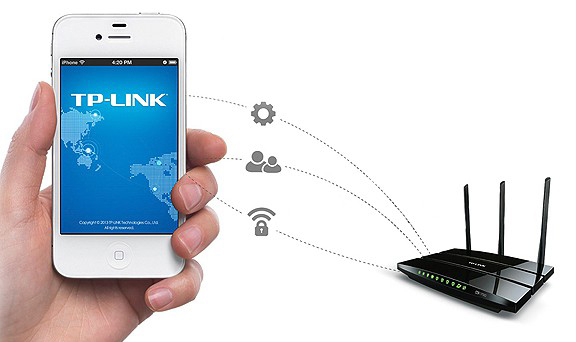
Connexió mitjançant un encaminador Wi-Fi
Per simplement transferir dades d’un gadget a un altre, heu d’utilitzar programes especials que puguin funcionar amb protocols FTP. Utilitats com Filezilla, servidor FTP o Free Commander són adequats per a això. Si instal·leu un dels programes al vostre telèfon intel·ligent, podeu accedir ràpidament i fàcilment al dispositiu: tots els programes són senzills d’utilitzar.
Si teniu previst accedir al vostre telèfon intel·ligent Android des d’un PC, heu de descarregar altres utilitats. Un d’ells és AirDroid. Et permetrà controlar el telèfon intel·ligent a través d’un ordinador. No cal utilitzar un navegador web per treballar, la utilitat ajuda a accedir a la llibreta d’adreces, a enviar missatges per compartir fitxers multimèdia.
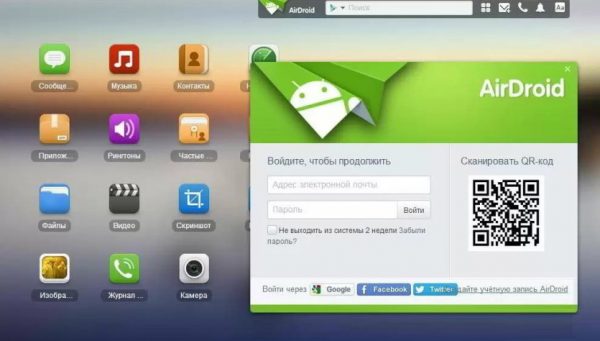
Programa AirDroid per sincronitzar un telèfon intel·ligent amb un PC
Una de les funcions interessants de la utilitat és la possibilitat de visualitzar la pantalla d’un telèfon intel·ligent amb el ratolí. La funció s’anomena AirMirror i està integrada al tauler de control del programa.
Connexió d’un telèfon intel·ligent a un PC mitjançant Wi-Fi a iOS
També podeu connectar un iPhone a un ordinador mitjançant un cable USB, però connectar-vos mitjançant un sistema sense fil proporciona una gran velocitat i facilitat d’ús. Perquè la connexió funcioni de manera òptima, es recomana tenir una versió per a iPhone superior a 4 sèries. No oblideu que el telèfon intel·ligent i el PC en aquest moment han de funcionar a la mateixa xarxa sense fils.
Per connectar un telèfon mòbil a un ordinador mitjançant Wi-Fi, heu de realitzar els passos següents:
- Connecteu el telèfon intel·ligent a la xarxa si introduïu la contrasenya adequada.
- Connexió d’un ordinador a una xarxa Wi-Fi: des d’un portàtil és fàcil de fer, i si la connexió és impossible per falta d’un adaptador, cal adquirir-la prèviament.
- Inicieu la sessió a l’aplicació iTunes del vostre PC.
- Habilita la funció de sincronització d’un determinat dispositiu: en aquest cas, el telèfon intel·ligent seleccionat.
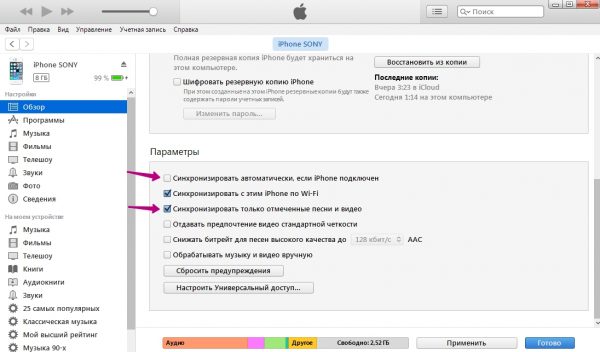
Sincronitza iPhone amb iTunes
Un punt important serà que abans de la implementació d’aquests passos, encara heu de connectar el telèfon intel·ligent a l’ordinador mitjançant un cable. Això és necessari per tal de posar una marca a l’aplicació iTunes amb permís de sincronització amb el dispositiu mitjançant Wi-Fi. Després d'això, no és necessari utilitzar un cable USB.
Dificultats i errors al sincronitzar PC i telèfon intel·ligent
Quan es connecta i s’intenta sincronitzar el dispositiu amb un ordinador, l’usuari pot trobar dificultats. Els problemes es poden amagar en danys mecànics, mala qualitat d'Internet o desatenció quan s'utilitzen aplicacions i utilitats en un ordinador.
Els danys mecànics s’associen amb el funcionament del PC i l’encaminador. Si no us podeu connectar mitjançant Wi-Fi, heu de mirar la configuració del router i examinar-lo externament: potser necessiteu diagnòstics complexos.

Adaptador wifi per ordinador personal
La raó més comuna es pot produir una falta de connexió: el PC no té un adaptador de xarxa sense fil funcionant. En aquest cas, cal comprar-lo. A més, el problema podria ser el mal rendiment del proveïdor.
Si s'eliminen totes les dificultats anteriors, heu de prestar atenció al treball dels programes a través dels quals es realitza la connexió. Per exemple, quan es treballa amb un telèfon intel·ligent a Android, es recomana comprovar les claus d’accés i autenticació: no hi ha d’haver errors. Quan es treballa en dispositius iOS, és possible que no s'hagi comprovat a iTunes i l'ordinador no sincronitzarà el dispositiu. Si encara es marca la casella de verificació, és important comprovar amb quina configuració està configurada la sincronització.
Aquestes dificultats es poden solucionar mitjançant les instruccions d’ús de cada aplicació, que es troben a la configuració del programa. Quan es treballa amb servidors FTP, cal comprovar la seva correspondència a les adreces introduïdes: la utilitat funcionarà correctament i la connexió amb el PC serà correcta.